谷歌地图测距详细操作步骤
时间:2024-03-25 | 作者: | 阅读:0相信有很多童鞋想明白谷歌地图怎么测距,测距详细操作步骤,下面让心愿游戏的小编为你带来这方面的答案,快来看看吧。
谷歌地图怎么测量距离?
1、进入谷歌地图后,先将需要测距的两个地点保存起来,保存的方法是点按该地点,在弹出的菜单中点按保存,下图中的两点其中红心保存为收藏,绿旗保存为想去地点。
2、按住起点也就是红心对应的收藏地点,按住一秒中左右上方搜索框中的地点会变成经纬度,此时松开手,向上滑动屏幕底部位置,如下图所示。
3、在滑动出的菜单中点按测量距离标志,如下图所示。
4、移动地图,使得小黑圈圈住终点,下方显示的就是两点之间的直线距离,如果需要添加拐点,可以点按下方右侧的添加拐点,单手指拖动地图可以改变地图显示区域,双指收放可以改变显示比例,双指旋转可以旋转地图。
5、如果要测量两个地点之间的行车距离,返回上一步后可以点按路线字样标志,如下图所示。
6、点按箭头指向的标志可以调换起点和终点。
来源:https://www.baiozhuntuixing.com/post/86395.html
免责声明:文中图文均来自网络,如有侵权请联系删除,心愿游戏发布此文仅为传递信息,不代表心愿游戏认同其观点或证实其描述。
相关文章
更多-

- 苹果官宣Siri大升级押注Gemini 谷歌市值首破4万亿美元
- 时间:2026-01-13
-
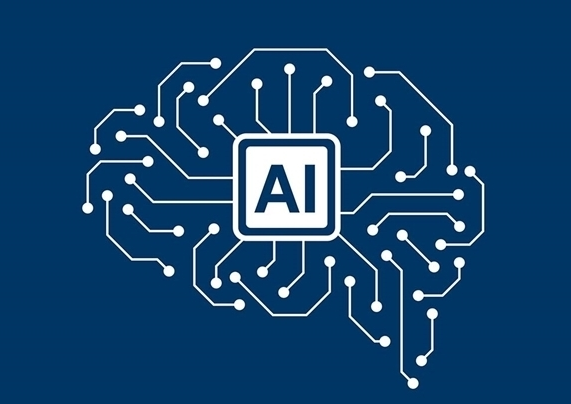
- 微软、谷歌等24家公司加入美国“创世纪计划”:计划缩短科学发现周期
- 时间:2025-12-19
-
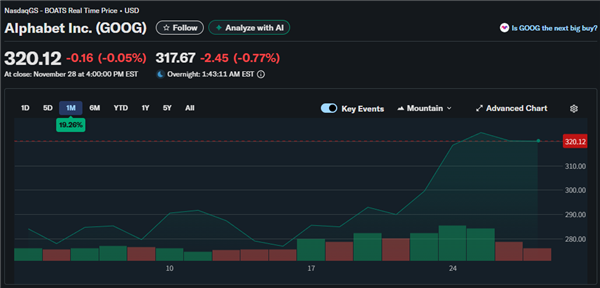
- 谷歌憋了十年的大招 让英伟达好日子到头了?
- 时间:2025-12-06
-
- 谷歌浏览器怎么开倍速
- 时间:2025-12-05
-

- 什么信号 马斯克点名推荐两大AI股:谷歌和英伟达!
- 时间:2025-12-03
-

- 亚马逊与谷歌罕见牵手 联合推出多云高速互联服务
- 时间:2025-12-02
-

- 谷歌TPU扩张重塑HBM市场格局 三星将迎新机遇
- 时间:2025-12-01
-
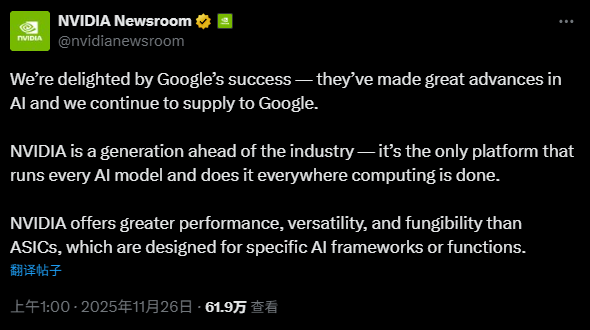
- 谷歌TPU抢风头 英伟达紧急发声:我们仍领先行业一代
- 时间:2025-11-26
精选合集
更多大家都在玩
大家都在看
更多-

- 燕云十六声不同难度收益一样吗
- 时间:2026-01-12
-

- 名字id男生诗意网名(精选100个)
- 时间:2026-01-12
-

- 卡厄思梦境国服开服教程
- 时间:2026-01-12
-

- 知乎怎么创建个人圈子?知乎创建个人圈子教程
- 时间:2026-01-12
-
- 《王者荣耀》S24妲己一个技能秒人出装铭文是什么-妲己铭文搭配技巧
- 时间:2026-01-12
-

- 泰拉瑞亚神圣之地的宝藏与挑战
- 时间:2026-01-12
-
- 《王者荣耀》点券赠送规则详解-怎么赠送好友英雄与皮肤
- 时间:2026-01-12
-

- 全明星觉醒上线时间
- 时间:2026-01-12



![《这是我的土地》 v1.0.3.19014升级档+未加密补丁[ANOMALY] v1.0.3.19014](https://img.wishdown.com/upload/soft/202601/04/1767522369695a4041041f4.jpg)










